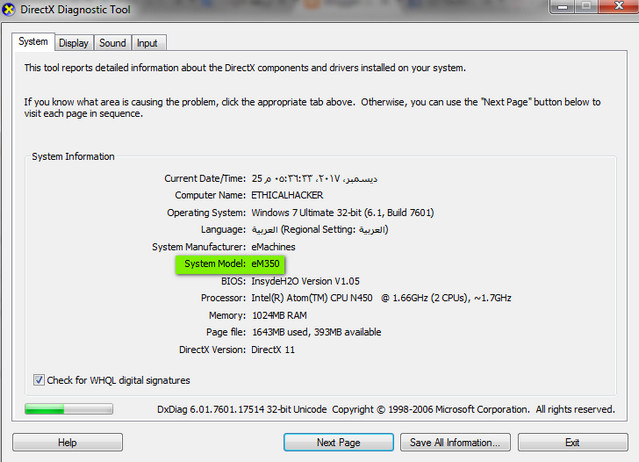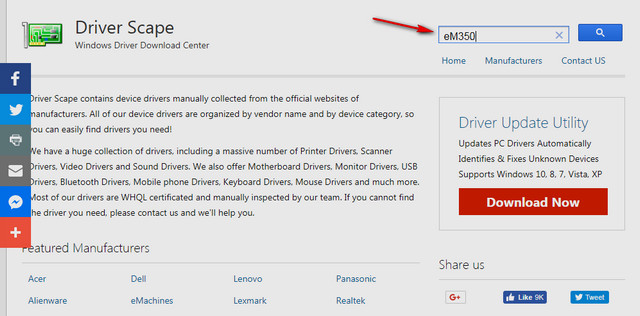Kako nabaviti drajvere za svoj uređaj bez softvera
Da preuzmete nove upravljačke programe ili ažurirate posebne upravljačke programe, idite na web lokaciju proizvođača računara ili web stranicu proizvođača uređaja, ažuriranja drajvera su često dostupna u odjeljku podrške na njihovoj web stranici, a ako koristite računar poznate marke kao što je HP ili dell Na primjer,
preporučuje se da odete na web lokaciju proizvođača računara da prvo provjerite najnoviji upravljački program, a možda ćete morati ažurirati upravljačke programe za ažuriranje vašeg operativnog sistema da biste riješili neke hardverske probleme ili da biste dobili bolje performanse računara, iz bilo kojeg razloga možete lako ažurirati softver.
Ponekad upravljački programi mogu biti nekompatibilni s vašim uređajem ili zastarjeli i trebate ažurirati ili uništiti upravljačke programe uređaja, što, naravno, uzrokuje različite probleme na Windows računaru, kao što je drugačiji problem sa plavim ekranom pri pokretanju, ili Windows staje u ekran crn pri pokretanju, zvuk ne radi, nema internetske veze i još mnogo toga,
posebno nakon nadogradnje na Windows 10 Fall Creators Update 1709 Postoje izvještaji da većina korisnika ima drajvere bez obzira da li laptop/desktop računar ne radi ispravno Hardver Ne Radi, a greške plavog ekrana se javljaju u različitim oblicima, te mrežna, internetska veza, zvuk itd. problemi ne rade. Da biste lako i bez softvera dobili upravljačke programe za svoje uređaje, slijedite dolje navedene korake.
Kako nabaviti drajvere za svoj uređaj bez programa
Korak 1: Otvorite meni RUN i otkucajte sljedeću naredbu “dxdiag”, a zatim pritisnite Enter
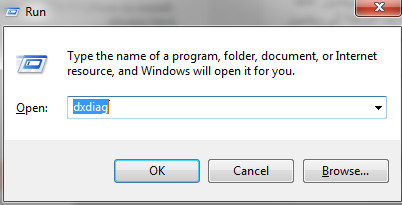
Korak 2: Vidimo ovaj prozor Direct X Diagnostic Tool za sve vaše drajvere uređaja, a ono do čega nam je stalo je poznavanje modela sistema, što vidimo u eM350.
Korak 3: Kopirajte model uređaja i uđite na lokaciju Driver Scape specijaliziranu za traženje drajvera, zalijepite obrazac računara u okvir za pretragu kao što je prikazano na slici i pritisnite Enter.
U rezultatima pretrage vidimo mnoge stranice sa kojih se upravljački programi mogu direktno preuzeti, odabrati odgovarajuću lokaciju za vas i započeti s preuzimanjem drajvera direktno na vaš uređaj.
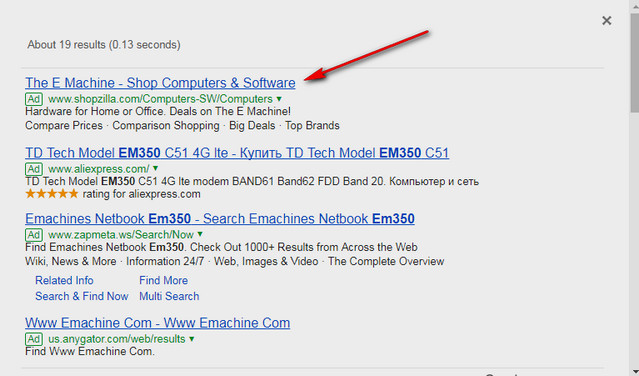
Važna napomena: Ako je vaš uređaj poznatih brendova kao što su HP, Dell ili Toshiba, možete direktno otići na njegovu web stranicu i upisati model svog uređaja u polje za pretragu u odjeljku tehničke podrške, a zatim preuzeti upravljačke programe direktno s njega.